RKnano升级工具使用说明
- 格式:doc
- 大小:19.00 KB
- 文档页数:1
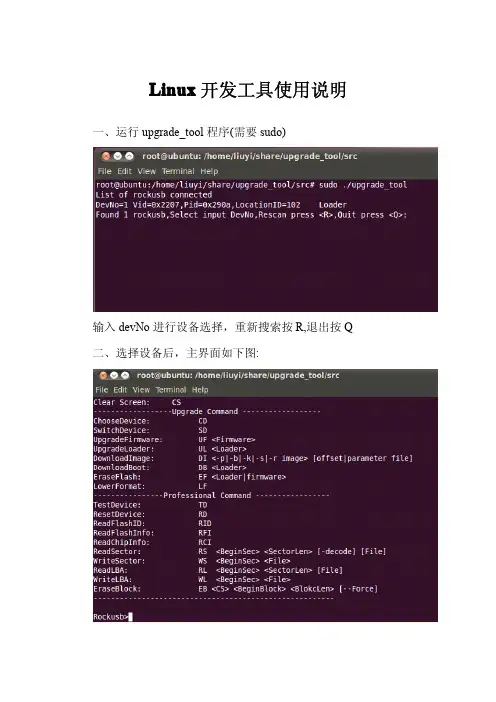
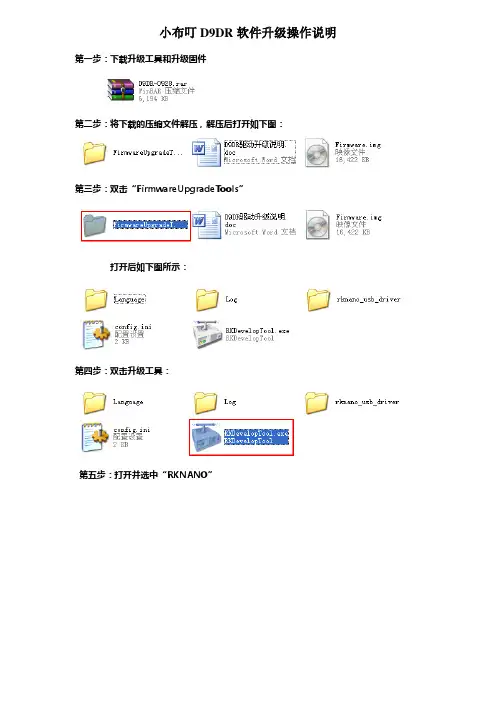
小布叮D9DR软件升级操作说明第一步:下载升级工具和升级固件
第二步:将下载的压缩文件解压,解压后打开如下图:
第三步:双击“FirmwareUpgradeTools”
打开后如下图所示:
第四步:双击升级工具:
第五步:打开并选中“RKNANO”
第六步:选择固件
找到电脑相应存放位置并选中文件
选中文件后点击“打开”按钮,如下图所示:
第七步:
A:如果您之前电脑有安装过驱动,先长按小布叮的单曲循环按键,再将小布叮连接电脑,直接进行第八步的操作。
B:如果之前未安装过小布叮的下载驱动,电脑会提醒安装USB的驱动,安装驱动的步骤如下:
步骤1
步骤2
步骤3
安装USB升级驱动成功后(提示如图即安装成功)
第八步:点击“切换”按钮,工具框下方会提示“发现一个MASKROM设备“
此步操作后,FLASH存储会清空,请到小布叮官网下载资源:。
第八步:点击“升级”按钮
直到工具框下方提示“操作执行成功“升级操作完成!
提示:如果未成功,可重新连接再试一次。
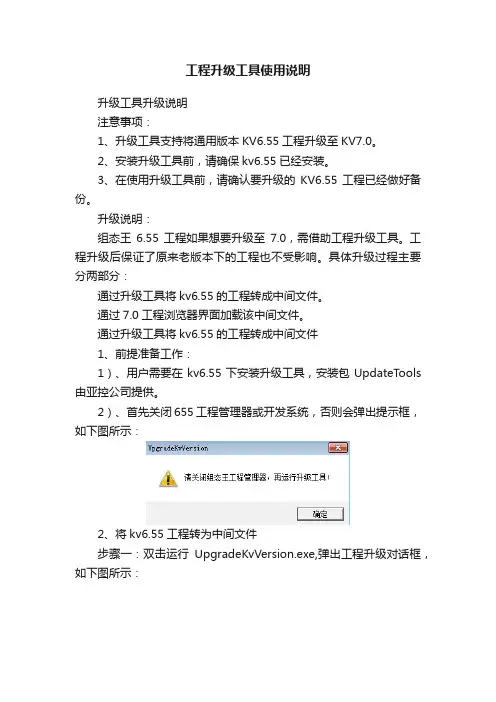
工程升级工具使用说明升级工具升级说明注意事项:1、升级工具支持将通用版本KV6.55工程升级至KV7.0。
2、安装升级工具前,请确保kv6.55已经安装。
3、在使用升级工具前,请确认要升级的KV6.55工程已经做好备份。
升级说明:组态王6.55工程如果想要升级至7.0,需借助工程升级工具。
工程升级后保证了原来老版本下的工程也不受影响。
具体升级过程主要分两部分:通过升级工具将kv6.55的工程转成中间文件。
通过7.0工程浏览器界面加载该中间文件。
通过升级工具将kv6.55的工程转成中间文件1、前提准备工作:1)、用户需要在kv6.55下安装升级工具,安装包UpdateTools 由亚控公司提供。
2)、首先关闭655工程管理器或开发系统,否则会弹出提示框,如下图所示:2、将kv6.55工程转为中间文件步骤一:双击运行UpgradeKvVersion.exe,弹出工程升级对话框,如下图所示:工程升级对话框步骤二:点击工具栏的“升级7.0”,弹出工程升级管理器界面,如下图所示:工程升级管理器步骤三:点击工具栏的“搜索工程”选择要升级的kv6.55工程,如下图所示:步骤四:点击“升级”按钮,并选择升级工程存放路径,如下图所示:步骤五:工程升级完成后,指定路径下生成了kv6.55的工程升级文件,如下图所示:通过7.0工程浏览器界面加载中间文件1、前提准备工作:1)、kv6.5的工程通过工程升级工具已经生成了中间文件。
2、开始升级步骤一:在7.0中新建工程,打开工程浏览器,点击“升级工程”,如下图所示:步骤二:提示用户升级会覆盖掉当前工程中的内容,如下图所示:后开始升级。
步骤四:升级完成后,显示“导入信息总结”框,如下图所示:。

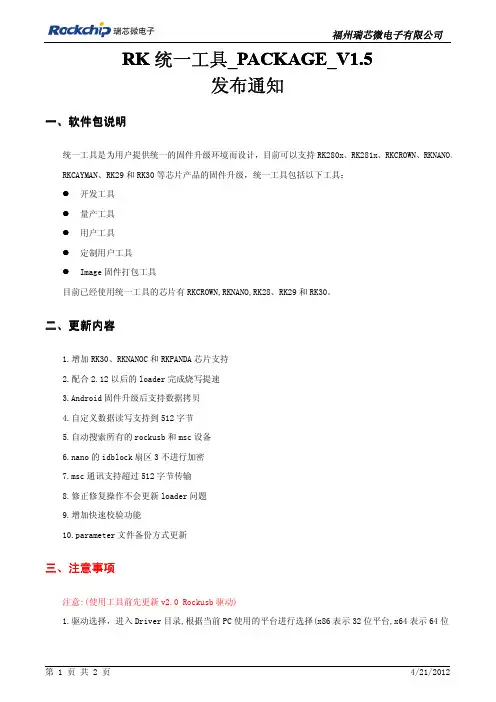
RK统一工具_PACKAGE_V1.5
发布通知
一、软件包说明
统一工具是为用户提供统一的固件升级环境而设计,目前可以支持RK280x、RK281x、RKCROWN、RKNANO、RKCAYMAN、RK29和RK30等芯片产品的固件升级,统一工具包括以下工具:
●开发工具
●量产工具
●用户工具
●定制用户工具
●Image固件打包工具
目前已经使用统一工具的芯片有RKCROWN,RKNANO,RK28、RK29和RK30。
二、更新内容
1.增加RK30、RKNANOC和RKPANDA芯片支持
2.配合2.12以后的loader完成烧写提速
3.Android固件升级后支持数据拷贝
4.自定义数据读写支持到512字节
5.自动搜索所有的rockusb和msc设备
6.nano的idblock扇区3不进行加密
7.msc通讯支持超过512字节传输
8.修正修复操作不会更新loader问题
9.增加快速校验功能
10.parameter文件备份方式更新
三、注意事项
注意:(使用工具前先更新v2.0Rockusb驱动)
1.驱动选择,进入Driver目录,根据当前PC使用的平台进行选择(x86表示32位平台,x64表示64位
平台),最后根据当前操作系统选择最终使用的驱动。
2.每个工具目录下都有相应的工具使用说明,请先阅读后使用。
3.win7系统下工具要以"管理员权限运行"。
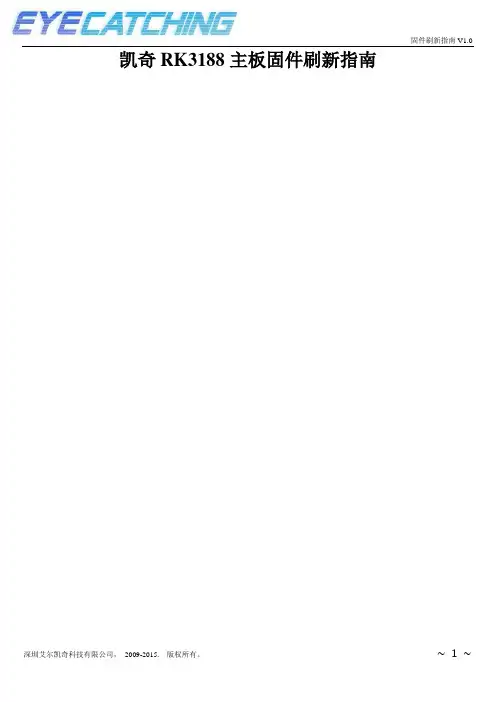
凯奇RK3188主板固件刷新指南
1.1. 准备所需要的文件与工具
1.1.1下载如下链接的两个文件,并解压缩;
/s/1sj1HgfV
/s/1hqs6axA
/s/1kT2DdjT?qq-pf-to=pcqq.c2c(3288升级资料)
一个是烧录工具,一个是首次烧录所需要安装的驱动程序。
1.1.2一个MINI-USB线和一个12V 4A左右的DC电源。
1.2. 安装驱动程序
将设备通电,主板的小USB口通过USB线连接到PC USB端口,按住BOOT按钮不放同时按一下RESET按钮。
相应的按钮位置如图1所示:
图1
或者
如果之前没有安装过设备驱动,则会弹出如下提示:
选择“从列表或指定位置安装(高级)”,单击下一步。
选择驱动程序文件夹下的rockusb.sys
这样,就完成了USB设备的驱动安装。
1.3. 固件批量升级1.3.1.界面介绍
升级前:
升级过程:
升级成功后:
1.3.
2.操作步骤
●插上设备(按住BOOT按钮不放给电)●选择固件(升级包update.img)
●确认设备进入Rockusb状态(Loader状态) ●点升级即可。
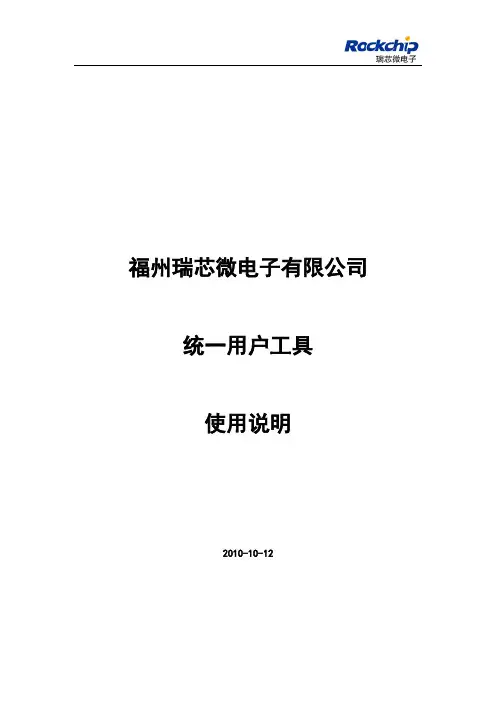
福州瑞芯微电子有限公司统一用户工具使用说明2010-10-12文档修改记录目录概述 (4)1. 使用对象 (4)2. 组件概述 (4)2.1. 工具目录结构 (4)2.2. 配置文件说明 (4)2.2.1. Language节 (4)2.2.2. System节 (5)2.2.3. 配置注意事项 (6)3. 使用步骤 (6)3.1. 修改配置文件 (6)3.2. 安装驱动程序 (6)3.3. 固件升级 (9)3.3.1. 界面介绍 (9)3.3.2. 操作步骤 (9)3.3.3. 错误信息说明 (9)4. 注意事项 (10)概述统一用户工具是瑞芯微电子有限公司为消费者提供的简易升级工具。
该工具主要应用于设备固件的升级和修复。
1.使用对象购买使用瑞芯微芯片产品的消费者2.组件概述2.1. 工具目录结构●config.ini用于配置工具的语言,界面上的字体,以及升级属性配置,具体设置方法详见配置文件说明。
●Language支持的语言列表,不需要用户做任何修改。
●Log升级信息输出,用于出错时的分析处理。
该功能可以在配置文件中配置为启用或关闭。
●RKDeviceManage.exe用户工具程序2.2. 配置文件说明配置文件用于配置升级程序的界面属性和升级属性。
由[Language]和[System]两个节组成。
nguage节Kinds=2 //工具支持的语言数,不支持用户修改Selected=1 //默认选择的语言索引。
用户可以根据下面的Lang X File对应的语言来进行选择。
例如选择英语,则将该键值改为Selected=2LangPath=Language\ //语言文件路径,不建议用户修改。
Lang1File=Chinese.ini //语言索引1对应的语言配置文件,不建议用户修改Lang1FontName=宋体//该语言对应的界面上的字体Lang1FontSize=9 //该语言对应的界面上的字体大小Lang1Tag=CHN //语言标识,不支持用户修改Lang1CHNTitle=中文//程序语言选择时的显示方式,不建议用户修改Lang1ENGTitle=Chinese //程序语言选择时的显示方式,不建议用户修改Lang2File=English.ini //语言索引2对应的语言配置文件,不建议用户修改Lang2FontName=Arial //该语言对应的界面上的字体Lang2FontSize=9 //该语言对应的界面上的字体大小Lang2Tag=ENG //语言标识,不支持用户修改Lang2CHNTitle=英文//程序语言选择时的显示方式,不建议用户修改Lang2ENGTitle=English //程序语言选择时的显示方式,不建议用户修改2.2.2.System节RKUSB_VID=0x071B //被升级设备的RockUsb设备的VID(可以不用设) RKUSB_PID=0x3226 //被升级设备的RockUsb设备的PID(可以不用设) MSC_VID=0x071B //被升级设备的MSC设备的VIDMSC_PID=0x3203 //被升级设备的MSC设备的PIDFORCEFLAG=FALSE //是否采用强制擦除FORMATFLAG=TRUE //升级后是否对用户盘进行格式化FORMATDATADISKFLAG =TRUE //升级后是否对数据盘进行格式化COPYFLAG=TRUE //升级后是否拷贝数据到用户盘COPYDATADISKFLAG =TRUE //升级后是否拷贝数据到数据盘LOGFLAG=TRUE //是否进行日志记录SUPPORTLOWUSB=TRUE //是否支持USB 1.1设备DEFAULT_FIRMWARE=E:\Firmware.img //默认固件位置DEFAULT_COPYDIR=E:\Firmware\ //默认拷贝到用户盘的数据路径DEFAULT_DATADISK_COPYPATH= //默认拷贝到数据盘的数据路径DISKVOLUME=Rockchip //用户盘卷标DA TADISKVOLUME=Rockchip //数据盘卷标FW_VERSION_MODE= //固件版本显示模式DEC:十进制显示其他:十六进制显示MISC_MODIFY_MODE= //MISC修改标志,WIPE_ALL:擦除userdata,cache和user区WIPE_DATA:擦除userdata和cache区其他值为不修改按原始的misc文件下载MSC_WAITTIME=30 //升级后,等待磁盘出现的时间(单位:秒)RKUSB_WAITTIME=20 //升级过程中,等待RockUsb出现的时间(单位:秒)2.2.3.配置注意事项首次进行配置时,请主要对以下几个键值进行配置:●[Language]->Selected●[System] ->MSC_VID●[System] ->MSC_PID●[System] ->FORMA TFLAG●[System] ->COPYFLAG●[System] ->LOGFLAG●[System] ->DEFAULT_FIRMWARE●[System] ->DEFAULT_COPYDIR●[System] ->DISKVOLUME3.使用步骤●修改配置文件●插上待升级设备,如果是第一次安装,需要安装驱动程序●启动程序,选择固件,进行升级3.1. 修改配置文件配置文件修改,详见配置文件说明,及其配置注意事项3.2. 安装驱动程序升级固件前,请关闭播放器。
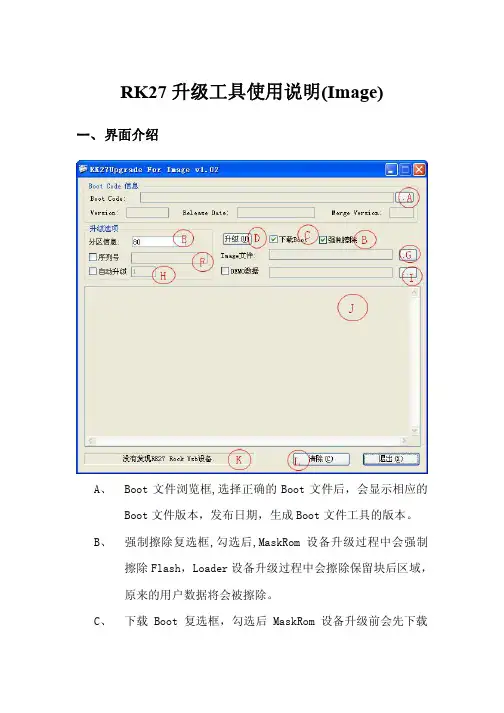
RK27升级工具使用说明(Image)一、界面介绍A、Boot文件浏览框,选择正确的Boot文件后,会显示相应的Boot文件版本,发布日期,生成Boot文件工具的版本。
B、强制擦除复选框,勾选后,MaskRom设备升级过程中会强制擦除Flash,Loader设备升级过程中会擦除保留块后区域,原来的用户数据将会被擦除。
C、下载Boot复选框,勾选后MaskRom设备升级前会先下载Boot文件D、升级按钮,设备连接好,设备检测区发现连接设备,进行升级选项设置,然后点击升级按钮进行升级。
E、分区信息输入框,目前此框输入的值是配置盘大小,以M为单位;升级后,配置盘隐藏,只供系统使用。
F、序列号输入框,此信息保存在系统保留块中,作为设备的标识G、Image文件浏览框,目前系统固件打包在Image文件里,升级前必须选择Image,选择Image文件后,会提取Image文件中的Boot文件,建议使用与Image配对的Boot文件进行升级H、自动升级复选框,勾选后,输入升级次数,可以对同一台设备升级多次,仅作为烤机使用。
自动升级功能不能与拷贝Demo功能同时使用I、Demo数据浏览框,勾选Demo数据复选框和选择Demo数据后,在升级完成后会自动拷贝Demo数据到用户盘J、升级信息输出框,升级过程中输出的所有信息都会显示在此框中K、设备检测区,显示当前程序检测到的设备连接信息L、清除按钮,清除升级信息输出框中的内容二、使用方法1.选择Image文件,2.Image文件中不存在配对Boot文件,则选择Boot文件3.MaskRom设备升级,勾选下载Boot4.Loader设备升级想擦除保留块后区域,勾选强制擦除5.输入配置盘大小,单位M6.设备需要带一个标识,输入序列号7.升级后,想自动拷贝数据到用户盘,勾选Demo数据复选框,选择数据所在目录8.点击升级三、配置文件说明四、注意事项1.自动升级功能不能与拷贝Demo功能一块使用2.升级失败,重新拔插设备再升级3.定期删除Log目录下的日志4.升级建议使用Image文件中提取出来的Boot文件。
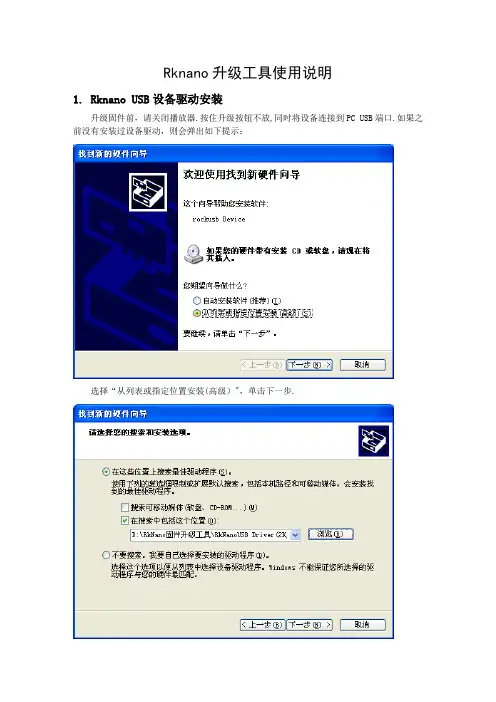
Rknano升级工具使用说明1. Rknano USB设备驱动安装升级固件前,请关闭播放器.按住升级按钮不放,同时将设备连接到PC USB端口.如果之前没有安装过设备驱动,则会弹出如下提示:选择“从列表或指定位置安装(高级)",单击下一步.如图,选择工具文件夹下的RkNanoUSB Driver(2K,XP,2003)文件夹,单击下一步选择RkNanoUSB Driver(2K,XP,2003)文件夹下的rockusb.sys这样,就完成了USB设备的驱动安装。
2. 升级工具的使用说明主界面如图2.1升级操作●选择固件文件●关机状态下按住播放器升级键不放,插入USB端口,默认情况下进入高速模式,此时如果是第一次使用工具,会提示安装驱动。
此时,按照上述安装驱动的方法就可以了。
安装好驱动之后,请重新使设备进入升级模式.●工具会自动读取Flash信息,一旦读到设备信息,同时固件文件正确之后,使能升级按钮。
点击升级按钮,高速升级模式一般在一分钟内完成升级,全速模式在三分钟内完成. 2。
2 固件生成操作●确认工具文件夹下存在以下三个文件:Font12.bin, Font16.bin, GBK.bin●Syscode为IDE编译生成的二进制文件MODULE_INFO●Menu为SDK目录下,Resource目录中的菜单资源文件●Image为SDK目录下,Resource目录中的图片资源文件3。
使用注意事项●该工具的设备驱动只支持32位Windows2K, XP, 2003, VISTA操作系统,其中vista系统下的升级,需要右击工具,选择“以管理员身份运行”。
●如果无法显示Flash信息,可以尝试重新使设备进入升级模式。
若还不能显示,可以勾选(Full Speed)全速选项。
●一旦出现升级失败的情况,可以尝试勾选(Format)格式化选项.●使用该工具升级Rockchip USB设备前,请确保当前PC机上的USB口不接其它的USB设备,否则容易导致升级失败。
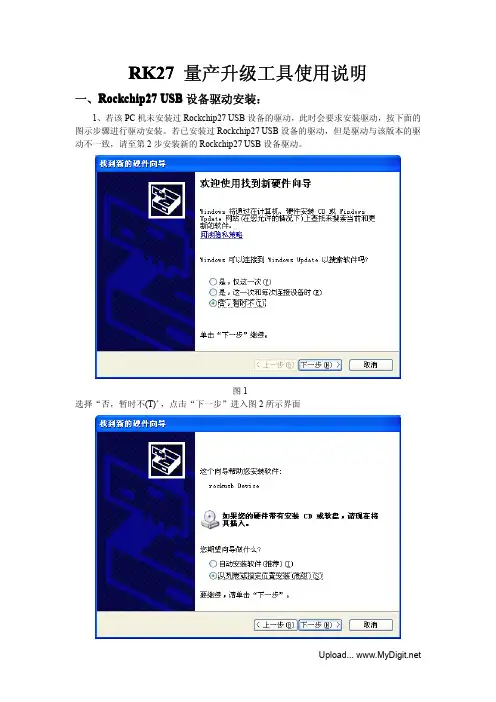
RK27量产升级工具使用说明一、Rockchip27USB设备驱动安装:1、若该PC机未安装过Rockchip27USB设备的驱动,此时会要求安装驱动,按下面的图示步骤进行驱动安装。
若已安装过Rockchip27USB设备的驱动,但是驱动与该版本的驱动不一致,请至第2步安装新的Rockchip27USB设备驱动。
图1选择“否,暂时不(T)”,点击“下一步”进入图2所示界面图2选择“从列表或指定位置安装(高级)”,点击下一步,进入图3界面图3选择你的Rk27驱动所存放的目录,点击“下一步”开始安装驱动,如图4所示图4出现下图表明安装驱动成功图52、如果该PC机曾安装过Rockchip27USB设备驱动,如今要安装新的Rockchip27USB 设备驱动,请按下列步骤安装:(a)先进入设备管理器(可通过控制面板->系统->硬件->设备管理器,进入设备管理器)(b)在”Class for rockusb devices”下列出了所有的rockusb Device,选中其中一个并点击来更新设备的驱动,如下图(c)此时会弹出“硬件更新向导”窗口,按着下面图示的选择进行设备驱动的更新:点击“从磁盘安装”,在弹出的对话框中通过“浏览”来选择待安装的驱动程序:点击“确定”按钮,进入下一窗口:点击“下一步”,开始安装驱动:出现下图表明安装驱动成功二、量产工具RK27Upgrade使用说明1、进入升级工具所在目录,双击启动升级工具程序运行主界面如下:2、点击进入自动升级状态。
此后程序将会对接入的Rockchip USB设备自动升级,当升级完一台USB设备时,在信息框中有出现绿色的“升级成功”的字样表示升级成功;若出现红色文字,表明升级失败。
请及时的将升级完成的设备或升级失败的设备从USB线上移除,然后再接入新的USB设备进行升级。
若希望在升级的过程中自动拷贝将固件、Demo,请将复选框“拷贝固件”、“拷贝Demo”勾选上(想要拷贝固件,就勾选“拷贝固件”;想要拷贝Demo,就勾选“拷贝Demo”;若两个都想拷贝,就把“拷贝固件”、“拷贝Demo”都勾选上),如下图3、点击进入自动拷贝状态。
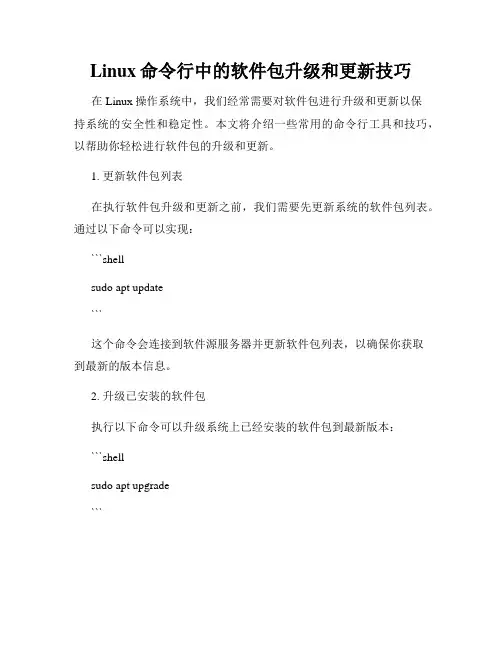
Linux命令行中的软件包升级和更新技巧在Linux操作系统中,我们经常需要对软件包进行升级和更新以保持系统的安全性和稳定性。
本文将介绍一些常用的命令行工具和技巧,以帮助你轻松进行软件包的升级和更新。
1. 更新软件包列表在执行软件包升级和更新之前,我们需要先更新系统的软件包列表。
通过以下命令可以实现:```shellsudo apt update```这个命令会连接到软件源服务器并更新软件包列表,以确保你获取到最新的版本信息。
2. 升级已安装的软件包执行以下命令可以升级系统上已经安装的软件包到最新版本:```shellsudo apt upgrade```该命令将检查系统中所有已安装的软件包,并升级到最新版本。
在执行升级操作前,系统会提示你需要下载和安装的软件包的数量以及占用的磁盘空间。
如果你确认要升级软件包,输入"Y"并按下回车键,系统将开始下载和安装所需的软件包。
3. 安装新的软件包有时候,我们需要安装新的软件包来满足我们的需求。
以下命令可以在Linux系统上安装新的软件包:```shellsudo apt install 软件包名称```将"软件包名称"替换为你需要安装的软件包名称,系统将会自动从软件源服务器下载并安装该软件包及其依赖项。
4. 清理无用的软件包为了释放磁盘空间和保持系统整洁,我们可以定期清理无用的软件包。
执行以下命令可以删除所有不再需要的软件包:```shellsudo apt autoremove```该命令会自动检测并删除不再需要的软件包和依赖项。
5. 查找软件包有时候我们需要查找某个具体的软件包,以下命令可以帮助我们进行软件包的搜索:```shellapt search 关键词```将"关键词"替换为你需要搜索的关键词,系统将会列出所有与关键词相关的软件包信息。
6. 更新系统的发行版本有时候,我们也需要将整个操作系统升级到新的发行版本。
Samsung SecretZone Guia do Usuário da Ferramenta de AtualizaçãoRev 1.0.0Samsung SecretZone Guia do Usuário da Ferramenta de AtualizaçãoSamsung SecretZone Guia do Usuário da Ferramenta de AtualizaçãoRev 1.0.0Informações PreliminaresO Samsung SecretZone v2.1.600 possui a função de criptografia melhorada para uma melhor proteção e segurança da imagem do Drive de Segurança. As imagens anteriores do Drive de Segurança do Samsung SecretZone necessitam ser convertidas para o novo e avançado formato de criptografia, utilizando a ferramenta de atualização antes do uso.Samsung SecretZone Guia do Usuário da Ferramenta de AtualizaçãoRev 1.0.0IniciarConecte o seu HDD externo Samsung ao computador e inicie a Ferramenta de Atualização do Samsung SecretZone.Aviso: A Ferramenta de Atualização não iniciaráse o Samsung SecretZone não estiveratualizado para a versão mais recente.Aviso: A Ferramenta de Atualização Samsung SecretZone suporta somente arquivos de imagem do volume( *.msr ) . Para atualizar o arquivo executável unidade virtual, converta o arquivo executável em um arquivo de imagem e, em seguida, faça aatualização.Seleção do Usuário na Tela de Início: 1. Selecione uma conta de usuário que contenha aimagem que deseja converter.Samsung SecretZone Guia do Usuário da Ferramenta de AtualizaçãoRev 1.0.0Figura 2 - Tela de Seleção do UsuárioSamsung SecretZone Guia do Usuário da Ferramenta de AtualizaçãoRev 1.0.0Ao selecionar um usuário, serão mostradas as imagem do Drive de Segurança que necessitam ser convertidas.Na Tela de Seleção de Imagem do Drive de Segurança: 2. Na lista de imagens do Drive de Segurança, selecionea que deseja converter.Figura 3 – Tela de Seleção de Imagem do Drive de SegurançaNa Tela de Digitação da Senha: 3. Digite a senha da imagem do Drive de Segurançaselecionada. Figura 4 – Tela da Senha da Imagem do Drive de SegurançaSamsung SecretZone Guia do Usuário da Ferramenta de AtualizaçãoRev 1.0.0Conversão da Imagem Finalizada: 4. Agora, a imagem do Disco de Segurança convertidapode ser usada com a versão mais recente do Samsung SecretZone .Figura 5 – Finalização da Conversão da ImagemSe o processo de conversão foi realizado com êxito, a Ferramenta de Atualização do Samsung SecretZone finalizará quando a imagem do Drive de Segurança estiver disponível para ser usada.Samsung SecretZone Guia do Usuário da Ferramenta de AtualizaçãoRev 1.0.0Digitar a Senha NovamenteApós iniciar a nova versão do Samsung SecretZone , carregue a imagem do Drive de Segurança convertida. Você será solicitado a digitar novamente a senha.1. Digite uma senha nova e clique em OK.Figura 6 – Digitar a Senha NovamenteSamsung SecretZone Guia do Usuário da Ferramenta de AtualizaçãoRev 1.0.0Copyright ⓒ 2010 by Clarus, Inc.All rights reservedHomepage/。
蓝科X2 64G 拆机图-更新金士顿鸡血固件的方法和多款AMD主板下成绩图牺牲质保给大家带点福利,毕竟交易区有人在卖很有诱惑力的价格。
先点评一下:普通家用用足够足够了。
我M4、830、江波龙M8、Kingmax SMP32 (SF2281+镁光异步)都装过用过,,真心没感觉出有什么明显的区别。
况且这次的蓝科X2是250包邮买的,无敌了。
之前最便宜的算8月初买的江波龙了,还330呢。
裸照图:背面正面缓存和颗粒哪个高手说说这是谁家的缓存啊。
(感谢3楼:缓存是台湾茂德Promos生产的DDR2 DRAM)主控从照片、编号、新能、布局看,估计是之前JMF618马甲主控的升级版,668?呵呵性能测试WIN7 64位SA TA2 (SA TA3上有其他盘,懒得拆了,这性能反正SA TA2都嫌多。
性能是还不如我8月买的山寨江波龙M8 补上M8的裸照好像是慧荣吧M8测试图看看东芝新一代带压缩算法主控的SSD蓝科看看PCB 看看壳子,和着蓝科必然是一家厂产的啊,呵呵。
感谢3楼的兄弟果然和金士顿V200 一模一样,缓存是台湾茂德Promos生产的DDR2 DRAM,至于性能么,3楼链接没有ASS 的测试成绩吧,不能完全对等比较。
鸡血后C鸡血后D根据楼下各位的共同努力,这里整理一下刷新步骤:1.下载新固件:/support/downloads/SV200S3_64G_128G_e120506a.zip,解压出来,里面有个“SV200S3_64G_128G_e120506a.iso”文件。
2.查个U盘在电脑上,注意保存里面的内容,下面步骤会把里面的东西都清除。
3.下载安装UltraISO,打开后选择“文件”---“打开”---选择解压出来的“SV200S3_64G_128G_e120506a.iso”,然后选择“启动”下的“写入硬盘镜像”,目标驱动器选择刚才插的U盘,其他选项默认即可。
然后确定写入。
(我第一次做时候写完U盘里面空的什么都没有,后来又试了一次才有文件出现,不知道为什么,有同样情况的多试几次吧4.“隐藏系统文件”关闭,“显示所有文件”打开,确保看到U盘上所有文件。
1.1安装驱动程序升级前,请先关闭机器。
按住音量加或减键不放手,同时用自带的USB数据线将机器连接到电脑的USB端口。
如果之前没有安装过设备驱动,则会弹出如下提示:这时就可以松开音量加或减键,选择“从列表或指定位置安装(高级)”,单击下一步。
注:若电脑上没有弹出上图的窗口且电脑右下角没有USB连接的图标显示时,请断开USB数据线重新操作,若多次均无法连接时,请自行检查电脑/USB数据线/机器的USB端口有无损坏!!!选择驱动程序:找到并双击打开你所下载RK升级工具包中的“”文件夹,然后根据你自己电脑实际所安装系统,选择Driver文件夹中相对应系统的驱动软件rockusb.sys(如用XP系统,则选择XP文件夹下的驱动文件rockusb.sys),然后点“下一步”:这样,就完成了USB设备的驱动安装。
1.2升级软件1.2.1打开升级工具在电脑中找到并打开你所下载的RK升级工具包,找到并双击打开“”,会弹出如下窗口:1.2.2界面介绍1.2.3操作步骤●确定机器同电脑连接正常(升级中途不能断开连接!!!)●点升级工具固件位置右侧的“”,选择并加载目标升级固件;●确认机器进入升级状态(即通过长按机器音量加或减键,然后连接电脑USB)●根据自己实际情况,单击升级工具窗口的“升级”或“修复”机器;(更换软件请选择“升级”,不更更换软件只是修复,请选择“修复”!!!)1.2.4错误信息说明●“加载配置信息失败,无法进行操作”,由于Config.ini文件加载出错,可以从发布程序中获取正确的Config.ini文件进行替换●“加载固件失败,无法进行操作!”由于固件没有选择或者固件不能正确读取导致,请确认固件是否正确●“其他操作正在运行,请稍等!”由于当前正在进行其他操作,请等待其他操作结束再进行●“没有发现设备,无法进行操作!”请确认设备是否连接,或者是否进行Rockusb状态●“创建操作流程失败,无法进行操作!”请重启程序,再进行操作●“创建操作对象失败,无法进行操作!”请重启程序,再时行操作●“不支持此类型设备,无法进行操作!”请确认设备是否进入Rock usb状态,如果当前是U盘状态,请先切换后再进行操作。
RKLauncher中⽂版使⽤教程,含插件使⽤⽅法RKLauncher中⽂版使⽤教程,含插件使⽤⽅法先看看看RKLauncher介绍:RK Launcher是⼀款仿Mac⽂件⼯具列的免费软件,使⽤者能够透过它来呼叫计算机中的各个程序,并且还具有更换程序外观的功能,让它更加具有变化性。
RK Launcher同时⽀持了著名的Y'z Dock与ObjectDock的Docklet,此外,RK Launcher还有超炫的阿拉丁神灯外挂功能,最⼩化的程序会以超炫的神灯精灵缩回神灯般的动作回到Dock之中!说明⽩点这是⼀款模拟 Mac Dock 效果的软件,上边放着⼀些程序的快捷⽅式,从我试⽤体会来看,是最好的 Dock 模拟软件,⼀直⽤了⼏年都没舍得换其他的同类dock软件~RKLauncher介绍⽂字看多了犯晕,那就上图看的直观点吧:RKLauncher使⽤⽅法:简单的不能再简单了,运⾏程序就会在桌⾯上出现了,但是对于接触美化的新⼈朋友来说可能⽐较陌⽣不知道如何使⽤,那么就简单说⼏点常⽤的操作吧。
1、如何替换默认的图标呢?在需要替换的图标上右键 - 停靠栏物件属性 - 更改图标,浏览本地png、ico图标就可以替换了2、如何添加或删除快捷⽅式进去呢?⿏标左键拖拉需要添加的程序快捷⽅式到RKLauncher⾯板上,然后更改图标美化⼀下即可。
删除⽅法也很简单,同样⿏标左键拖拉住需要删除的图标到空⽩处即可。
3、如何替换RKLauncher的背景⽪肤呢?⿏标右键在RK Launcher⾯板任何地⽅,选择RK Launcher Settings - 设置,打开设置⾯板。
RKLauncher控制⾯板:在控制⾯板可以修改图标⼤⼩,⿏标经过图标⼤⼩,⾯板的背景、位置等等,就不多叙述了,都是中⽂相信⼤家都能看搞定~,下边说说那伸出来⼀⼤条的快捷⽅式是如何实现的。
效果就是图⼀中的那个伸出来的⼤尾巴,它的名字“Stack Docklet”,桌⾯天下提供的“RK Launcher中⽂绿⾊版”已经包含了此插件,解压出来就可以⽤了。
目录:瑞芯微an droid固件包介绍一、解包、打包二、固件升级三、固件修改1.固件精减、添加APK软件2.提取Root权限3.修改用户分区大小4.修改设置中关于MID”中的机型型号5.美化界面6.美化桌面瑞芯微an droid固件包介绍瑞芯微的an droid固件包分两种:一种为量产升级包(暂且如此称呼吧,PS:其实称之为开发包较为合适,因为是使用开发工具进行升级。
),使用量产升级工具RKAndroidTool.exe进行升级,量产升级包的文件包含:HWDEF、package-file、parameter、recover-script、Rock28Boot(L).bin、update-script 禾口一个Image 文件夹,里边又包含boot.img、kernel.img、misc.img、recovery.img 、system.img 五个镜像文件。
System.img 包含所有用户资源,大部分情况下修改system.img文件就能达到我们的目的。
本文也是重点围绕system.img 的修改。
另一种为用户升级包(也暂且如此称呼吧),即将上述量产升级包的文件用工具打包成一个文件----- update.img,使用用户升级工具RKAndroidDM.exe进行升级。
此文件包需通过解包成量产升级包后才能修改,修改后再打包成update.img进行升级。
一、解包、打包对于update.img的解包、打包,需用到附件打包解包工具"中的AFPTool.exe、mkupdate.bat、unpack.bat三个文件,其中unpack.bat为解包工具,mkupdate.bat为打包工具。
将用户升级包update.img和上述三个文件放在同一目录下,双击unpack.bat后,就可以将用户升级包解包成6个文件和一个Image文件夹,即和量产升级包完全相同的文件。
此时可对相应的文件进行修改,修改完成后,再双击mkupdate.bat,会在Image文件夹下产生一个update.img,此文件就是打包后新生成的用户升级包文件。
1. Rknano USB设备驱动安装
升级固件前,请关闭播放器。
按住升级按钮不放,同时将设备连接到PC USB端口。
如果之前没有安装过设备驱动,则会弹出如下提示:
选择“从列表或指定位置安装(高级)”,单击下一步。
如图,选择工具文件夹下的RkNanoUSB Driver(2K,XP,2003)文件夹,单击下一步
选择RkNanoUSB Driver(2K,XP,2003)文件夹下的
这样,就完成了USB设备的驱动安装。
2. 升级工具的使用说明
主界面如图
2.1升级操作
选择固件文件
关机状态下按住播放器升级键不放,插入USB端口,默认情况下进入高速模式,此时如果是第一次使用工具,会提示安装驱动。
此时,按照上述安装驱动的方法就可以了。
安装好驱动之后,请重新使设备进入升级模式。
工具会自动读取Flash信息,一旦读到设备信息,同时固件文件正确之后,使能升级按钮。
点击升级按钮,高速升级模式一般在一分钟内完成升级,全速模式在三分钟内完成。
固件生成操作
确认工具文件夹下存在以下三个文件:, ,
Syscode为IDE编译生成的二进制文件MODULE_INFO
Menu为SDK目录下,Resource目录中的菜单资源文件
Image为SDK目录下,Resource目录中的图片资源文件
3. 使用注意事项
该工具的设备驱动只支持32位Windows2K, XP, 2003, VISTA操作系统,其中vista系统下的升级,需要右击工具,选择“以管理员身份运行”。
如果无法显示Flash信息,可以尝试重新使设备进入升级模式。
若还不能显示,可以勾选(Full Speed)全速选项。
一旦出现升级失败的情况,可以尝试勾选(Format)格式化选项。
使用该工具升级Rockchip USB设备前,请确保当前PC机上的USB口不接其它的USB设备,否则容易导致升级失败。